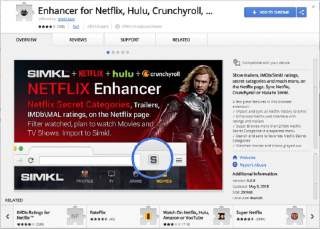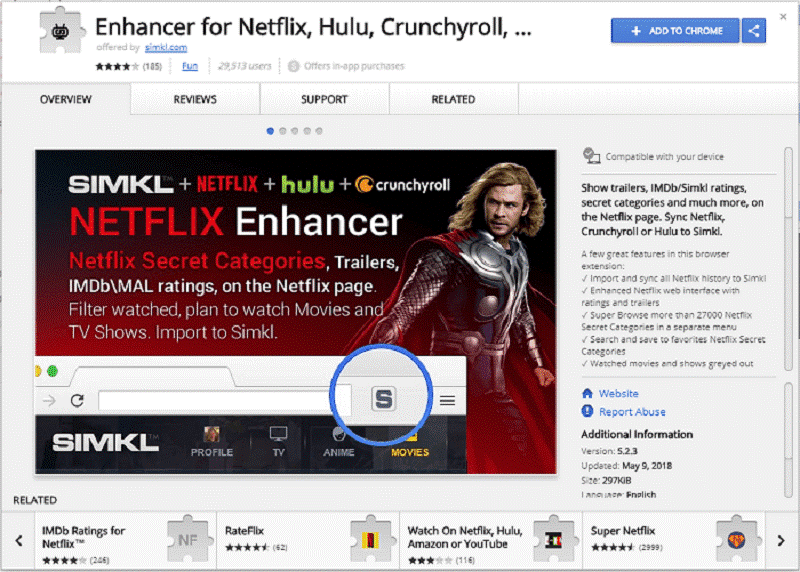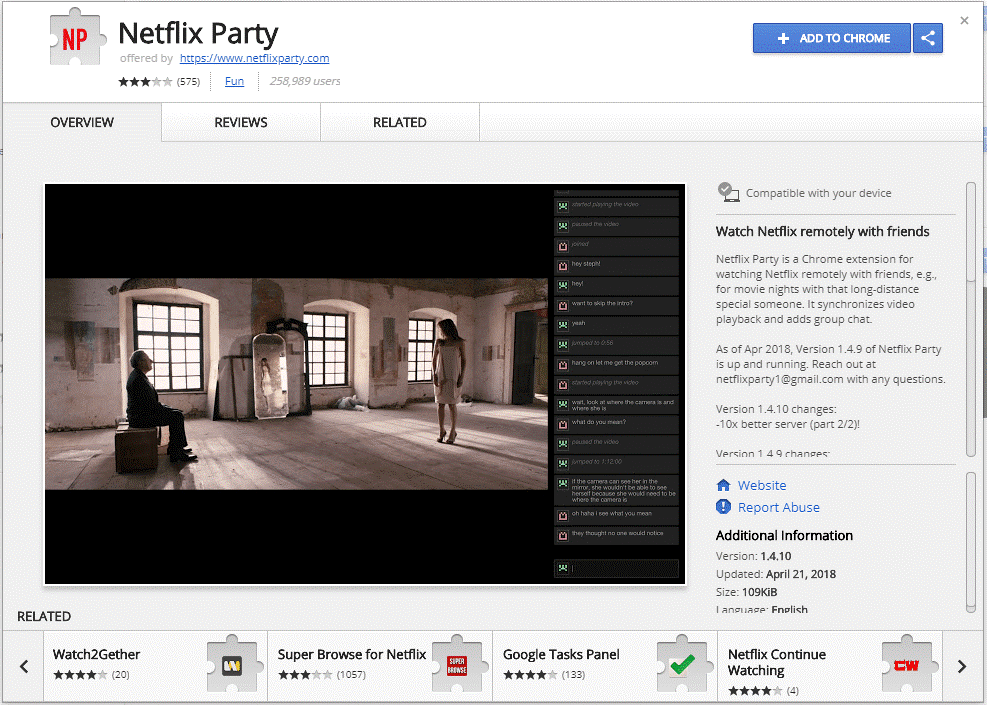パーソナライズの質問に答えて提案を取得したり、VPNを使用したりするなど、Netflixの一般的なトリックをすでに知っているかもしれません。しかし、驚くべきストリーミング体験を提供する可能性のある、めったに使用されないNetflixショートカットがいくつかあります。これらのトリックはあまり知られておらず、遭遇するのは困難です。したがって、この記事でそれらのNetflixハックをコンパイルすることにより、ストレスを軽減しました。あなたがそれらを好きになることを願っています!
ストリーミング体験を向上させるためのNetflixの秘訣トップ9:–
ストリーミング体験をレベルアップするための9つの最高のNetflixトリックは次のとおりです。読む!
1. RottenTomatoesとIMDbからの映画の予告編とレビューへのクイックアクセス
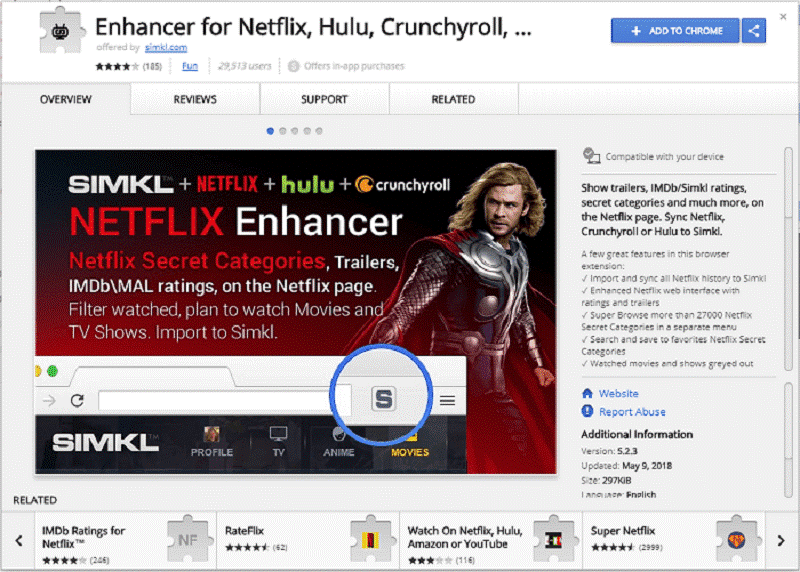
多くのユーザーは、テレビ番組や映画を深く掘り下げるためにエンターテインメントサイトを調査する作業に悩まされています。あなたもそれらのユーザーの1人であり、デスクトップコンピューターを使用してNetflixにアクセスする場合は、Simkl.comによってEnhancer forNetflixと呼ばれるChrome拡張機能をインストールできます。
Netflixの使用中に、お気に入りの映画やテレビ番組にカーソルを合わせると、評価やIMDbやRottenTomatoesを介した映画の予告編へのリンクなどの情報が表示されます。さらに、評価をクリックすると、拡張機能はテレビ番組または映画に関連するIMDb / RottenTomatoesページを開きます。クリックしてここにはNetflixのためのエンハンサーを追加します。
注:–拡張機能を最大限に活用するには、Simkl.comアカウントが必要です。この拡張機能は、Hulu、Crunchyrollなどの他のサービスにも使用できます。
関連項目: 2018年のNetflixで最高のSF映画
2.18の異なる方法でNetflixのエクスペリエンスをカスタマイズする
Netflixエンハンサーが気に入りましたか?そうすれば、Chrome拡張機能であるFlixPlusをきっと気に入るはずです。Flix Plusは、Netflixエクスペリエンスをレベルアップするための18の異なる方法を提供します。
この拡張機能を使用すると、ナビゲーションを簡素化したり、テキストやスポイラー画像を非表示にしたり、「マイリスト」ページをタイプノートやカスタムキーボードショートカットで更新したりできます。RottenTomatoesとIMDbから直接評価を表示することもできます。一言で言えば、この拡張機能はNetflixの多くの機能を追加するので、驚くべきものです。
3.1つの非常に特定のジャンルを簡単に閲覧する
視聴している番組をいつでも評価して、Netflixからパーソナライズされた提案を得ることができます。ただし、特定のジャンルを視聴することに興味がある場合は、このNetflixのトリックでカバーできます。それが風変わりなロマンス映画であろうとアジアのアクション映画であろうと、あなたはこのトリックであなたの非常に好きな量の娯楽を見ることができます:–
デスクトップまたはデバイスでWebブラウザーを起動し、これをURLフィールドに入力します。
http://www.netflix.com/browse/genre/INSERTNUMBER
次に、INSERTNUMBERをお気に入りのジャンルに対応するコードに置き換えます。
Netflixで利用できるジャンルはたくさんあります。したがって、Netflixには3ページの長いコードリストがあります。
4. Chrome拡張機能を使用して、すべての拡張ジャンルを追加します
これらのNetflixショートカットについてお読みいただければ幸いです。ただし、以前のNetflixのトリックが好きなら、これを賞賛するでしょう。
ミートFindFlix、Chromeブラウザにボタンを挿入Chromeの拡張機能。ボタンをクリックすると、すべての拡張ジャンルのリストを表示するメニューが開きます。検索ボックスでは、お気に入りのジャンルに関連するキーワードを使用して、自分のジャンルを検索することもできます。
関連項目: Netflixの「視聴を続ける」リストアイテムを削除する方法
5.人気の映画やショーを発見する(過去24時間)
Netflixについて話すとき、それはユーザーに選択する多くのオプションを提供します。したがって、ユーザーは、時間の価値があるものを見つけるためにオプションの長いリストを閲覧したくないため、ユーザーにとって困難になります。
Instant Watcherは、過去24時間のトレンドのテレビ番組や映画を表示する強力なユーティリティWebツールです。Netflixデータベースにリンクされているため、トレンド番組の詳細を引き出すことができます。2列のリストの形式でオプションを表示できます。ユーティリティは、コンテンツに関する評価と要約も表示します。あなたがする必要があるのは、ショーや映画のタイトルの上にマウスを置くことだけです。
6.Redditを購読する
Netflixのニュースとアップデート専用のSubredditであるr / NetflixBestOfには、ほぼ40万人のRedditorが含まれています。このコミュニティには、Redditに関するすべてのものがあります。
Subredditには、さまざまなユーザーからの推奨事項を求めるディスカッションスレッドとリクエストが表示されます。ユーザーは、同じジャンルに関心を共有している他のNetflixユーザーも好きです。
7.Netflixルーレットを使用する
選択は時々変装の呪いになることがあります。見る価値のある番組を探すために人生に多くの時間を費やしているユーザーはたくさんいます。彼らは輪になって回り、それでも彼らが見たい番組や映画を決めることができません。そのようなユーザーにとって、Netflixルーレットは恩恵です。
Netflixルーレットはあなたが決めるのに役立つ興味深いツールです。Netflixルーレットを使用すると、評価、監督の名前、俳優の名前、および特定のキーワードごとにランダムな提案を行うことができます。また、映画とテレビ番組のどちらを見たいかを尋ねられます。
8.別の場所にいる誰かと同じショーを見る
このNetflixのヒントは、近くにいない大切な人と一緒にエンターテインメントコンテンツを楽しむための最良の方法を提供します。すばらしいChrome拡張機能であるNetflixPartyを使用すると、Netflixでお気に入りの番組を、ベイや親友とリモートで視聴できます。Netflix Partyはビデオ再生を同期し、適切に設計されたグループチャットオプションも追加します。
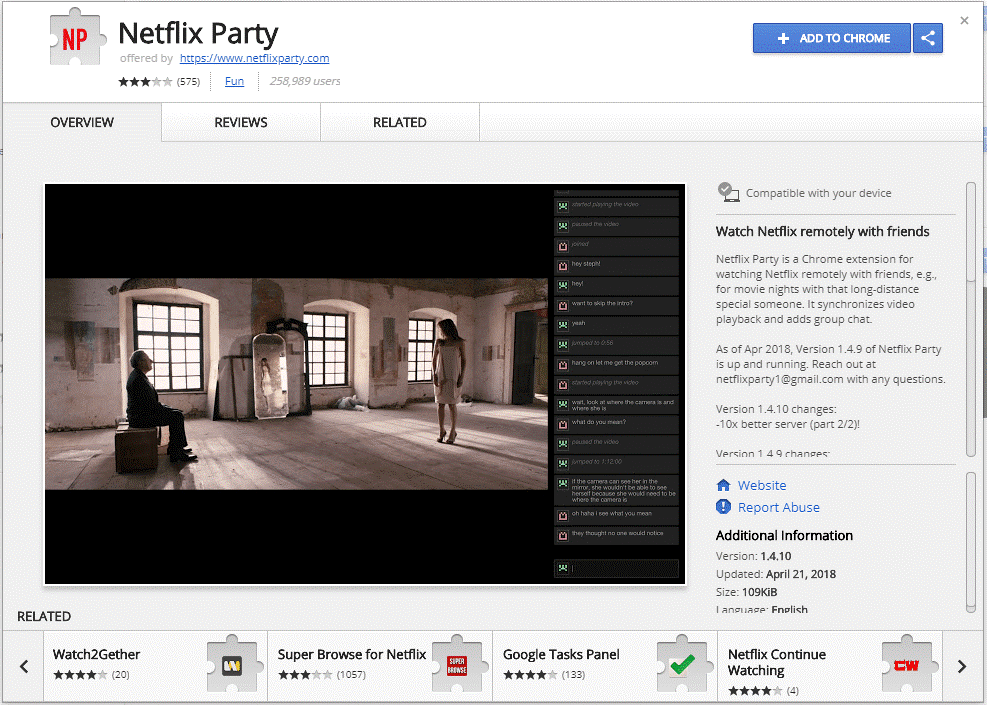
Netflixのヒント:-Netflixはレイアウトをアップグレードしたため、この拡張機能を賞賛する少数のユーザーに問題が発生しました。したがって、新しいレイアウトを取り除くためのテクニックは次のとおりです。–
- Netflixアカウントにログインします
- 右上隅にあるあなたの名前に移動します
- [アカウント]に移動し、[設定]の下にある参加をテストします
- 次のタブにボタンが表示されます。電源を切る
9.Netflixをテーマにしたソックスを使用してNetflixを自動的に一時停止します
Netflixをテーマにした靴下を使用して、Netflixを自動的に一時停止できます。これらの靴下はあなたの動きをチェックするために作成されています。次に、動きに応じてNetflixをトリガーし、居眠りした場合にコンテンツを停止します。したがって、Netflixで何かを見逃すことはありません。
ユーザーは靴下のデザインを選択し、サービスを停止、一時停止、またはオフにするかどうかを選択できます。Netflixの睡眠検出メカニズムを強化する他の方法もあります。
Netflixの愛好家が、ユーザーに驚くべき未来的な体験を提供するために、多くのNetflixショートカットを導入したことを認める必要があります。日常のユーティリティサービスがそのような素晴らしい機能、特に最後のハックで動くことができると誰が思っただろうか?